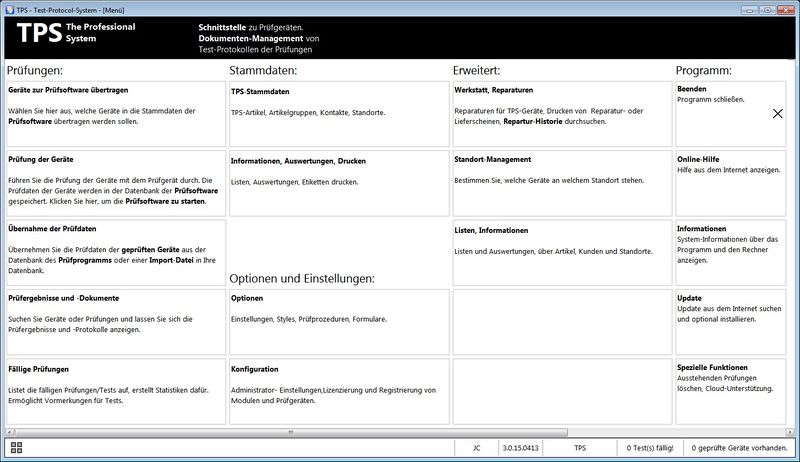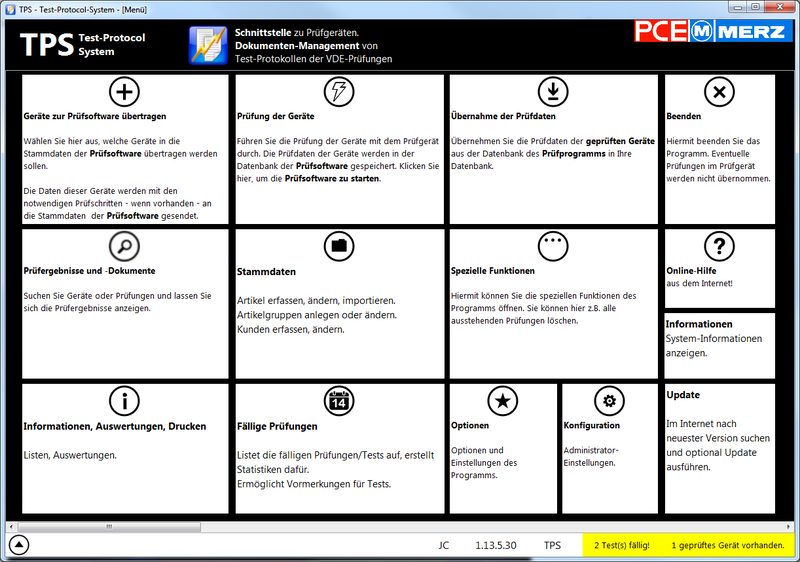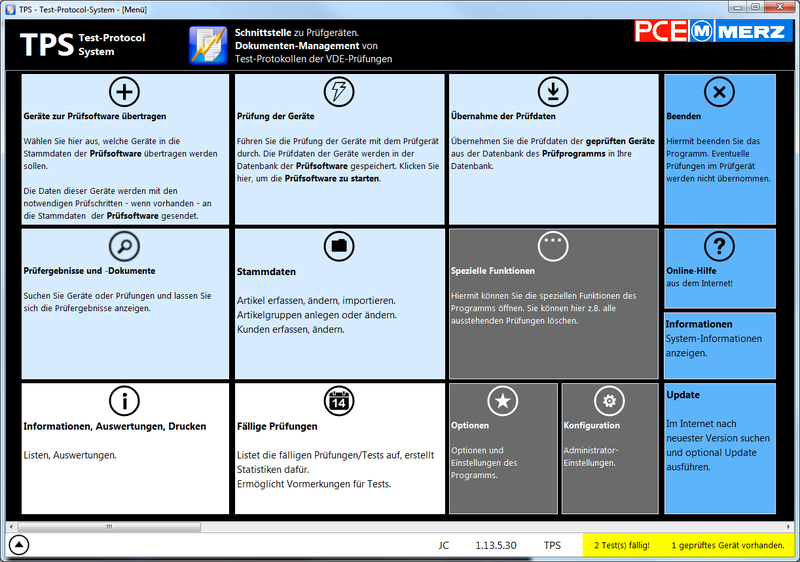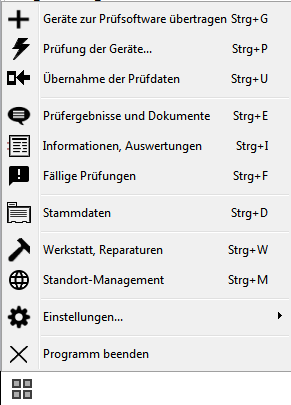TPS Bedienungsanleitung Das Hauptmenü: Unterschied zwischen den Versionen
Aus TPS
| Zeile 1: | Zeile 1: | ||
Nach dem Starten des Programms zeigt sich das Hauptmenü. Im Hauptmenü können Sie die Programmteile aufrufen: | Nach dem Starten des Programms zeigt sich das Hauptmenü. Im Hauptmenü können Sie die Programmteile aufrufen: | ||
| − | [[Datei: | + | [[Datei:TPS_Menü_Oberfläche.jpg|800px]] |
Je nachdem, welchen Style man eingestellt hat (siehe [[TPS_Bedienungsanleitung_Optionen_Style|Optionen]]), sieht das Menü etwas anders aus. Hier eine kleine Auswahl an den möglichen Styles... | Je nachdem, welchen Style man eingestellt hat (siehe [[TPS_Bedienungsanleitung_Optionen_Style|Optionen]]), sieht das Menü etwas anders aus. Hier eine kleine Auswahl an den möglichen Styles... | ||
Version vom 7. März 2014, 19:27 Uhr
Nach dem Starten des Programms zeigt sich das Hauptmenü. Im Hauptmenü können Sie die Programmteile aufrufen:
Je nachdem, welchen Style man eingestellt hat (siehe Optionen), sieht das Menü etwas anders aus. Hier eine kleine Auswahl an den möglichen Styles...
Hinweise:
- Die Optik richtet sich nach dem Style, den Sie in den Optionen einstellen können!
- Wenn der von Ihnen verwendete Monitor zu klein ist, um das gesamte Menü anzuzeigen, können Sie das Menü mit der Maus-Scroll-Taste verschieben (wie von Windows 8© gewohnt).
Tastatur-Bedienung:
Wenn Sie die Menüpunkte lieber mit der Tastatur bedienen wollen, können Sie dazu folgende Shortcuts verwenden:
Dieses Menü können Sie mit der rechten Maustaste öffnen.